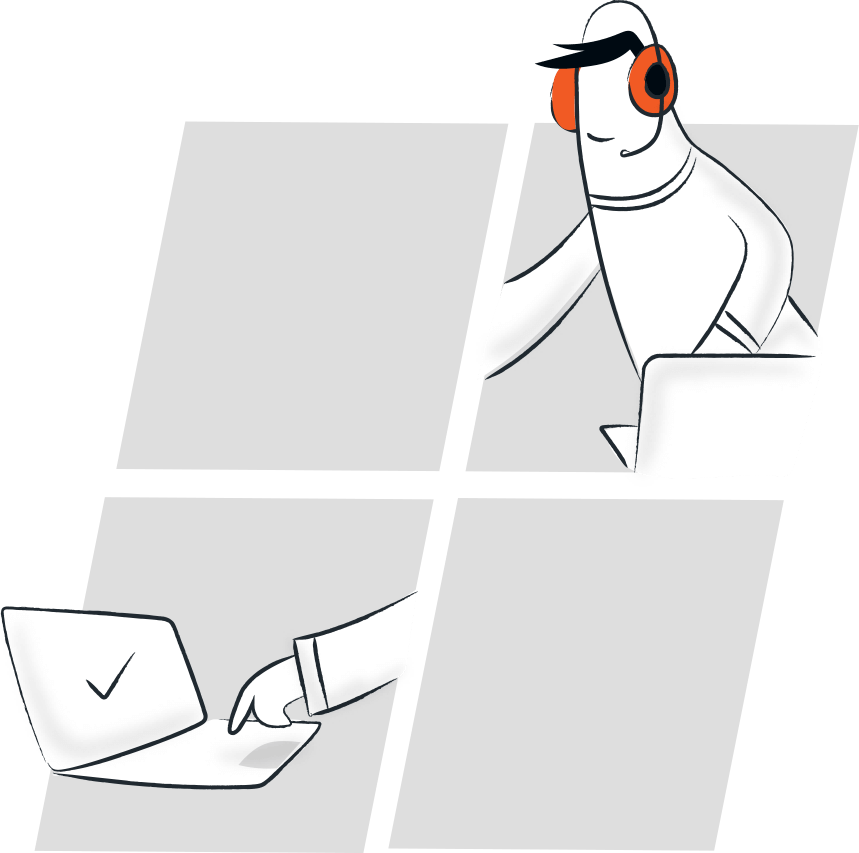لمَ يُعد Zoho Assist أفضل برنامج وصول عن بُعد لنظام Windows؟
- نقل الملفات
- دردشة فورية
- دعوة الفنيين
- إعادة التشغيل وإعادة الاتصال
- التنقل بين شاشات متعددة
- التخصيص وتغيير العلامة التجارية
- الدعم متعدد المنصات
نقل الملفات
أثناء جلسات الدعم عن بُعد، غالبًا ما تكون ثمة حاجة إلى نقل الملفات لإجراء أنشطة مثل عمليات تثبيت البرامج وتحديثات التصحيح والتحديثات المرتبطة بالتصحيح وعمليات تثبيت برامج التشغيل. ويتيح لك Zoho Assist إرسال واستقبال ملفات يصل حجمها إلى 2 جيجابايت بشكل آمن. لمعرفة المزيد
دردشة فورية
يمكنك البقاء على اتصال مع عميلك باستخدام نافذة الدردشة المضمنة أثناء الوصول عن بُعد بدلاً من اللجوء إلى خدمات المراسلة الخارجية. لمعرفة المزيد
التنقل بين شاشات متعددة
باستخدام أداة المساعدة عن بُعد لنظام التشغيل Windows السلسة، يمكنك التنقل بسهولة بين شاشات سطح المكتب البعيد بنقرة واحدة فقط، ما يعزز الإنتاجية. لمعرفة المزيد
إعادة التشغيل وإعادة الاتصال
إن إعادة تشغيل الكمبيوتر أثناء جلسة الدعم عن بُعد يمكن أن تساعد على حل المشكلات وإصلاح تسريبات الذاكرة وإنهاء البرامج الضارة. يتيح لك Zoho Assist إعادة التشغيل وإعادة الاتصال بسطح المكتب البعيد من دون قطع اتصال الجلسة. لمعرفة المزيد
دعوة الفنيين
يمكنك حل المشكلات التي تتطلب مجموعات مختلفة من المهارات عن طريق دعوة العديد من الفنيين لدعم العميل نفسه أثناء جلسة عن بُعد. كما يمكنك الخروج من جلسة وترك الفني الذي تمت دعوته لمواصلة دعم العميل.
تطبيق سطح المكتب البعيد لنظام Windows
يمكنك بدأ جلسات الدعم عن بُعد، وإدارة أجهزة الكمبيوتر غير المراقبة، والانضمام إلى جلسات الدعم عن بُعد مباشرة من سطح المكتب باستخدام تطبيقات الفنيين والعملاء لنظام التشغيل Windows. لمعرفة المزيد
الدعم متعدد المنصات
يعد التوافق عبر الأنظمة أمرًا بالغ الأهمية عندما يتعلق الأمر ببرامج الدعم عن بُعد. إن أداة سطح المكتب البعيد لنظام Windows ببرنامج Zoho Assist تتيح لك توفير الدعم عن بُعد على أنظمة Windows وMac OS وLinux بنقرة واحدة فقط. كما يمكنك استكشاف الأخطاء وإصلاحها على Linux أو Mac OS من Windows والعكس. لمعرفة المزيد
متطلبات الأنظمة في Zoho Assist - برنامج سطح المكتب البعيد لنظام Windows:
نظام التشغيل Windows
- Windows 10
- Windows 8.1
- Windows 8
- Windows 7
خادم Windows
- Windows Server 2019
- Windows Server 2016
- Windows Server 2012 R2
- Windows Server 2012
- Windows Server 2008 R2
- Windows Server 2008
كيفية إعداد سطح مكتب بعيد بنظام التشغيل Windows 10
- سجّل الدخول إلى assist.zoho.com.
- انتقل إلى الدعم عن بُعد وانقر فوق بدء الآن.
- يمكنك دعوة العميل من خلال إرسال رابط الجلسة عبر البريد الإلكتروني أو رسالة نصية قصيرة.
- سيُطلب من العميل تنزيل تطبيق صغير المساحة.
- بمجرد انضمام عميلك إلى الجلسة، ستتمكن من عرض سطح المكتب بنظام Windows 10 لديه والوصول إليه والتحكم فيه
01
كيف يمكنني الوصول إلى سطح مكتب عن بُعد؟
باستخدام برنامج دعم عن بُعد مثل Zoho Assist، يمكنك الوصول بسهولة وأمان إلى جهاز كمبيوتر آخر من أي مكان في العالم. وتوفر أداة سطح المكتب البعيد لنظام التشغيل Windows ببرنامج Zoho Assist مجموعة من الميزات مثل الوصول والإدارة والتشخيص واستكشاف الأخطاء وإصلاحها والتعاون عن بُعد. تتميز بسهولة التثبيت ومجانية للاستخدام الشخصي.
ما أفضل برنامج دعم عن بُعد لنظام Windows؟
إن أفضل برنامج للدعم عن بُعد لنظام التشغيل Windows هو الذي يتيح للمستخدمين الوصول بسرعة وسهولة والتحكم في جهاز كمبيوتر بنظام Windows من جهاز كمبيوتر آخر، إما عبر شبكة محلية أو عبر الإنترنت. إن Zoho Assist يعد برنامجًا موثوقًا لسطح المكتب البعيد يسمح لك بالاتصال بأجهزة سطح المكتب البعيدة التي تعمل بنظام Windows لاستكشاف المشكلات وإصلاحها بشكل فعال.
هل هناك برنامج سطح مكتب بعيد مجاني؟
نعم، يوفر Zoho Assist إصدارًا مجانيًا من برنامج سطح المكتب البعيد. باستخدام الإصدار المجاني من Zoho Assist، يمكنك عرض أجهزة سطح المكتب البعيدة والتحكم فيها والوصول إليها مجانًا. يُعد مثاليًا للاستخدام الشخصي.